Как установить /e/OS на OnePlus 9/Pro (прошивка, удаленная из Google)
В этом руководстве мы покажем вам, как установить /e/OS на ваше устройство OnePlus 9/Pro. Владельцы смартфонов разделены на два сегмента: есть группа пользователей, которые хотят дистанцироваться от всех типов приложений, сервисов и фреймворков Google, или, другими словами, иметь экосистему, лишенную Google. По их мнению, гигант Кремниевой долины является похитителем данных, и чем скорее они разорвут с ним связь, тем лучше будет как для них самих, так и для их данных.
С другой стороны, есть группы пользователей, которые глубоко погружены в экосистему Google, и разорвать их партнерство с Google действительно невыполнимая задача. Поскольку они уже давно используют ОС на базе Google, им приходится зависеть от Google при выполнении практически каждой задачи. От отправки и получения электронных писем в Gmail до загрузки файлов на Google Диск или использования браузера Chrome для плавной интеграции между многочисленными устройствами — трудно представить себе мир без Google.
Если вы принадлежите ко второму набору, то, вероятно, эта ОС может не подойти вам. Но если вы принадлежите к первой группе пользователей, то, возможно, вы ищете одного из лучших игроков в этой области, который мог бы освободить вас от всех типов вещей, связанных с Google, и заменить их аналогами с открытым исходным кодом.
Что такое /e/OS?
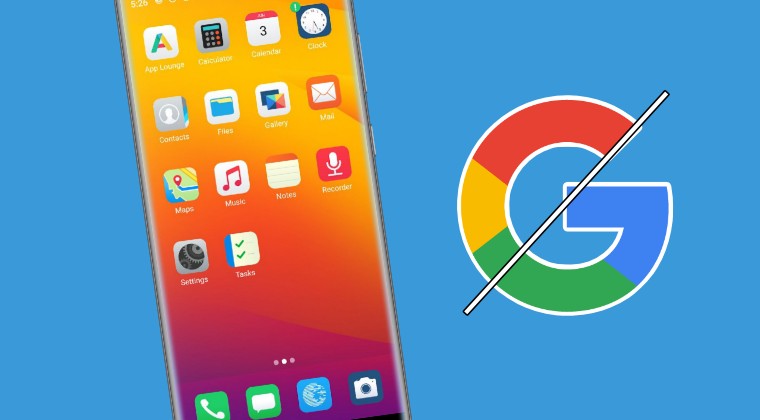
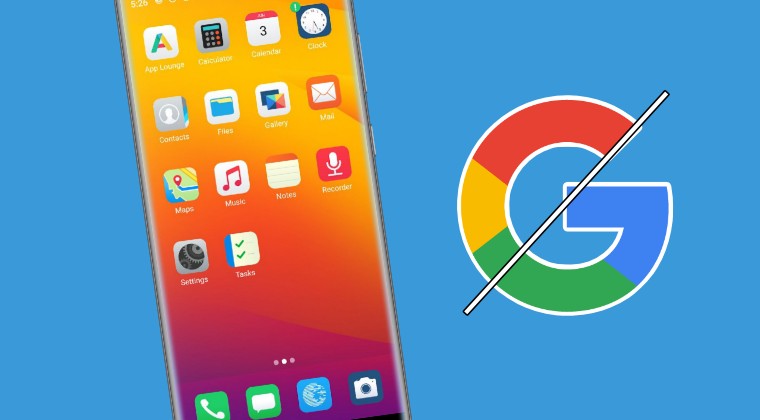
Программы для Windows, мобильные приложения, игры - ВСЁ БЕСПЛАТНО, в нашем закрытом телеграмм канале - Подписывайтесь:)
Что ж, это вопрос на миллион долларов, который, возможно, возникает у большинства из вас. Итак, прежде чем приступить к прошивке ПЗУ, давайте познакомим вас с основной концепцией этого ПЗУ, типами предустановленных приложений и всеми его функциями DeGoogled.
/e/OS — это устанавливаемая операционная система с открытым исходным кодом для смартфонов, которая является ответвлением LineageOS/AOSP и полностью «дегуглирована» или, другими словами, не содержит каких-либо приложений, служб или фреймворков Google. Другими словами, удалить или отключить любую функцию или код, который отправляет данные на серверы Google, или, по крайней мере, анонимизировать этот доступ И предложить онлайн-сервисы, не относящиеся к Google, по умолчанию, в том числе для поиска. В связи с этим ПЗУ отмечает следующие предпосылки:
DeGoogled Особенности /e/OS
- /e/OS имеет открытый исходный код, что означает, что его может проверить любой, кто знает код.
- поисковая система Google по умолчанию удалена и заменена другими службами (см. ниже в приложения по умолчанию и услуги)
- Сервисы Google заменяются microG и альтернативными сервисами (подробнее см. ниже).
- Все приложения Google удалены и заменены эквивалентными приложениями с открытым исходным кодом. (Единственным исключением является Приложение «Карты»).
- Не использовать серверы Google для проверки подключения.
- NTP-серверы больше не являются NTP-серверами Google.
- DNS-серверы по умолчанию больше не являются Google
- Для геолокации используются службы определения местоположения Mozilla.
- У него есть собственный хостинг Murena Cloud, который состоит из собственного диска, почты, календаря, контактов, заметок, задач и офиса. Он построен на базе NextCloud, Postfix, Dovecot и OnlyOffice.
Список предустановленных приложений в /e/OS
- Веб-браузер: форк Chromium, найденный deGgoogle, созданный на основе наборов патчей Bromite, со специфическими настройками /e/OS. По умолчанию имеется блокировщик рекламы.
- Почта: форк K9-mail для лучшего взаимодействия с пользователем, некоторые исправления ошибок и поддержка oauth, с OpenKeyChain для поддержки шифрования PGP.
- Сообщение: форк QKSMS
- Камера: форк OpenCamera
- номеронабиратель: приложение для набора номера Android по умолчанию
- Календарь: ответвление календаря Etar, исправляющее сбои с приглашениями в календаре.
- Контакт: приложение для контактов Android по умолчанию
- Часы: ответвление приложения настольных часов для Android.
- Галерея: приложение Gallery3d для Android по умолчанию.
- Файловый менеджер: Приложение Android DocumentsUI.
- Диктофон: звукозаписывающее устройство LineageOS по умолчанию
- Калькулятор: приложение Android-калькулятор2 по умолчанию.
- Клавиатура: клавиатура Android по умолчанию
- Зал ожидания приложений — это установщик приложения /e/OS, который предлагает миллионы приложений. Доступ к приложениям осуществляется из Google Play Store (коммерческие приложения), F-Droid (приложения с открытым исходным кодом), а также из Progressive Web Apps.
- Карты: MagicEarth (как упоминалось ранее, это единственное приложение с открытым исходным кодом)
- PDF-ридер: PDFViewer Плюс
- Примечания: форк NextCloud Notes для поддержки онлайн-аккаунтов Murena.
- Задания: OpenTasks
Итак, благодаря этому у вас будет хорошее представление о /e/OS, давайте теперь познакомим вас с шагами по его установке на OnePlus 9/Pro.
Как установить /e/OS на OnePlus 9/Pro (прошивка, удаленная из Google)
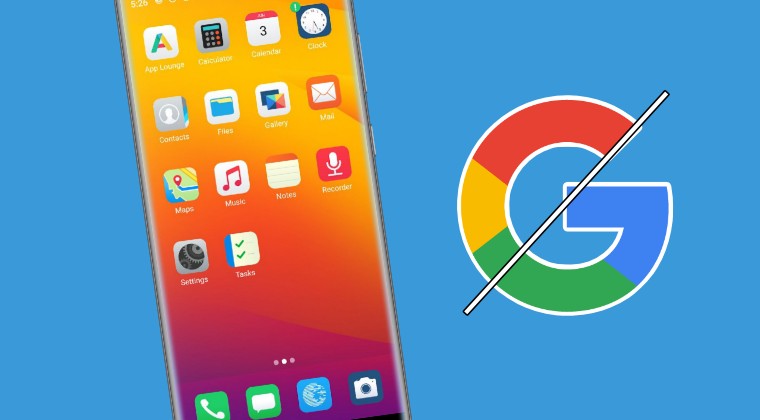
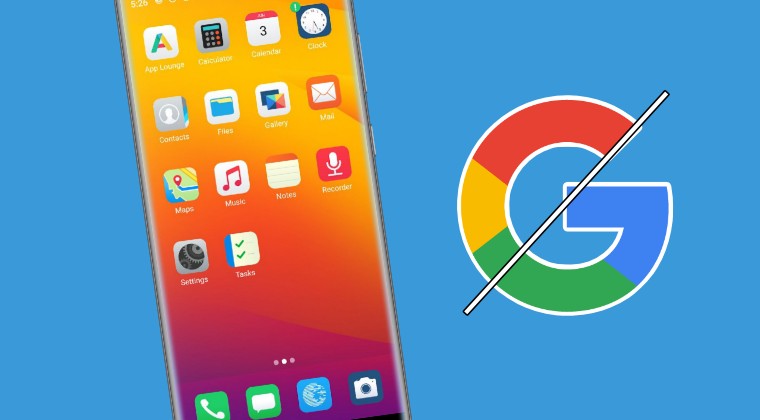
Приведенный ниже процесс сотрет все данные с вашего устройства, поэтому заранее сделайте полную резервную копию устройства. Droidwin и его участники не несут ответственности в случае термоядерной войны, если вас не разбудил будильник или если что-то случится с вашим устройством и данными, выполнив следующие действия. Перед прошивкой убедитесь, что у вас прошивка Android 13. Если у вас Android 14, понизьте версию, следуя инструкциям, приведенным здесь.
ШАГ 1. Установите Android SDK
Прежде всего, вам необходимо установить Android SDK Platform Tools на свой компьютер. Это официальный двоичный файл ADB и Fastboot, предоставленный Google, и единственный рекомендуемый. Поэтому скачайте его, а затем извлеките в любое удобное место на вашем компьютере. При этом вы получите папку Platform-tools, которая будет использоваться в этом руководстве.

ШАГ 2. Включите отладку по USB и разблокировку OEM
Далее вам нужно будет включить отладку по USB и разблокировку OEM на вашем устройстве. Первый сделает ваше устройство узнаваемым на ПК в режиме ADB. Это позволит вам загрузить ваше устройство в режиме быстрой загрузки. С другой стороны, OEM-разблокировка необходима для выполнения процесса разблокировки загрузчика.
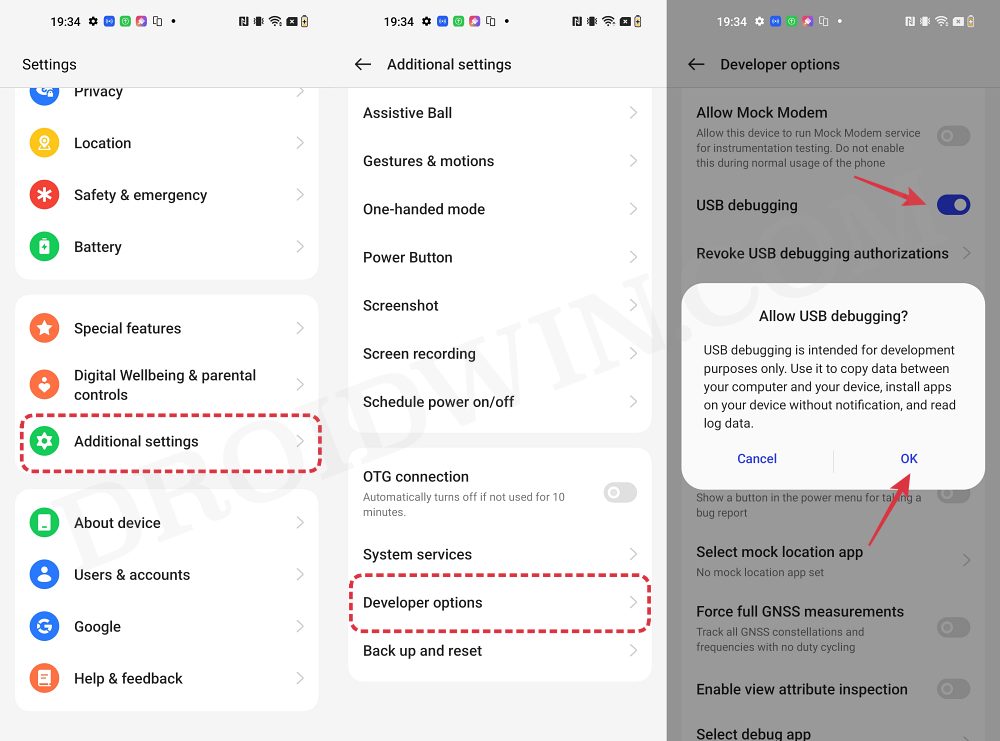
Итак, перейдите в «Настройки» > «О телефоне» > нажмите «Номер сборки» 7 раз > вернитесь в «Настройки» > «Система» > «Дополнительно» > «Параметры разработчика» > «Включить отладку по USB и разблокировку OEM».
ШАГ 3. Разблокируйте загрузчик
Далее вам также придется разблокировать загрузчик устройства. Имейте в виду, что это приведет к удалению всех данных с вашего устройства, а также может привести к аннулированию гарантии. Итак, если все в порядке, обратитесь к нашему подробному руководству «Как разблокировать загрузчик на OnePlus 9, 9 Pro и 9R».
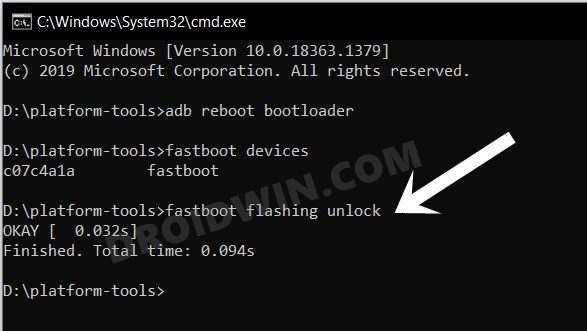
ШАГ 4. Загрузите /e/OS для OnePlus 9/9 Pro
- Теперь возьмите нужное ПЗУ и связанные с ним файлы снизу: ONEPLUS 9: /e/ПЗУ ОС | ФАЙЛЫ ВОССТАНОВЛЕНИЯ
ОНЕПЛЮС 9 ПРО: /e/ПЗУ ОС | ФАЙЛЫ ВОССТАНОВЛЕНИЯ - Переименуйте ПЗУ в rom.zip и перенесите его в папку инструментов платформы.
- Аналогичным образом перенесите файлы восстановления в папку инструментов платформы.
ШАГ 5. Загрузите режим быстрой загрузки
- Подключите ваше устройство к ПК через USB-кабель. Убедитесь, что отладка по USB включена.
- Затем перейдите в папку инструментов платформы, введите CMD в адресную строку и нажмите Enter. Это запустит командную строку.
- После этого введите следующую команду в окне CMD, чтобы загрузить ваше устройство в режиме Fastboot Modeadb, перезагрузите загрузчик.

- Чтобы проверить соединение Fastboot, введите приведенную ниже команду, и вы получите обратно идентификатор устройства. устройства fastboot.

- Если вы не получаете никакого идентификатора, установите драйверы Fastboot на свой компьютер.
ШАГ 6. Установите /e/OS Recovery на OnePlus 9/Pro
- Прежде всего, прошейте файл dtbo.img: fastboot flash dtbo dtbo.img
- Затем прошейте vbmeta.img: fastboot flash vbmeta vbmeta.img
- Теперь прошейте файлvendor_boot.img: fastboot flashvendor_bootvendor_boot.img.

- Затем прошейте файл восстановления в загрузочный раздел: fastboot flash boot Recovery.img
- Теперь загрузитесь с только что прошитым рекавери: fastboot перезагрузка восстановления.
ШАГ 7. Установите ПЗУ /e/OS на OnePlus 9/Pro
- В режиме восстановления выберите «Сброс к заводским настройкам» -> «Форматировать данные/сброс к заводским настройкам».
- После этого перейдите в «Применить обновление» -> «Применить из ADB».
- Затем введите команду ниже в окне CMD, чтобы загрузить ПЗУ: adb Sideload rom.zip

- Наконец, перезагрузите систему, и ваше устройство загрузится только что прошитой ОС.
Это были шаги по установке /e/OS на OnePlus 9/Pro. Если у вас есть какие-либо вопросы относительно вышеупомянутых шагов, сообщите нам об этом в комментариях. Мы свяжемся с вами с решением в ближайшее время.
Перейду ли я на e/OS/?
К сожалению нет. Хотя я не сомневаюсь в легитимности и возможностях этого ПЗУ, но я настолько глубоко погружен в экосистему Google, что для меня практически невозможно выйти за пределы этого забора. Почти все задачи, которые я выполняю, связаны с использованием Google Apps, Services и Framework.
Более того, хотя для многих это заявление может стать неожиданностью, я по-прежнему доверяю Google больше, чем любым другим ПЗУ с открытым исходным кодом. Это всего лишь мое личное мнение, и вы можете высказать свое мнение против него. Раздел комментариев полностью ваш!

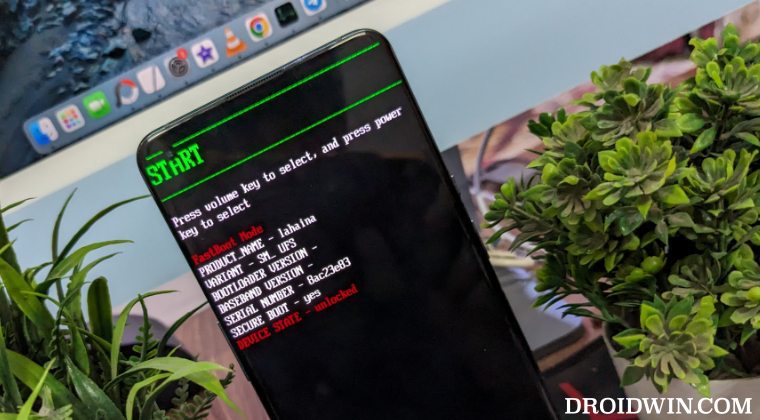



![Гиды Apple Maps исчезли после обновления iOS 16.4 [Fix]](https://vgev.ru/wp-content/uploads/2023/05/apple-maps-guides-disappeared-ios-16.4-fix.jpg)

![Как заморозить приложения на Android-устройстве [Without Root]](https://vgev.ru/wp-content/uploads/2023/05/freeze-apps-on-android.jpg)

